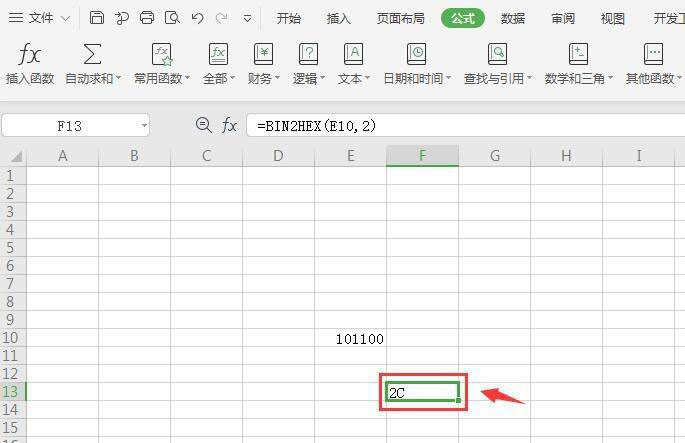在wps中进行函数计算的时候,很多小伙伴都不知道如何将二进制转换成十六进制,下面小编就为大家详细的介绍一下,相信一定会帮到你们的。
wps二进制如何转换成十六进制?
第一步,进入到WPS表格工具的操作主界面,默认新建一个空白文档;
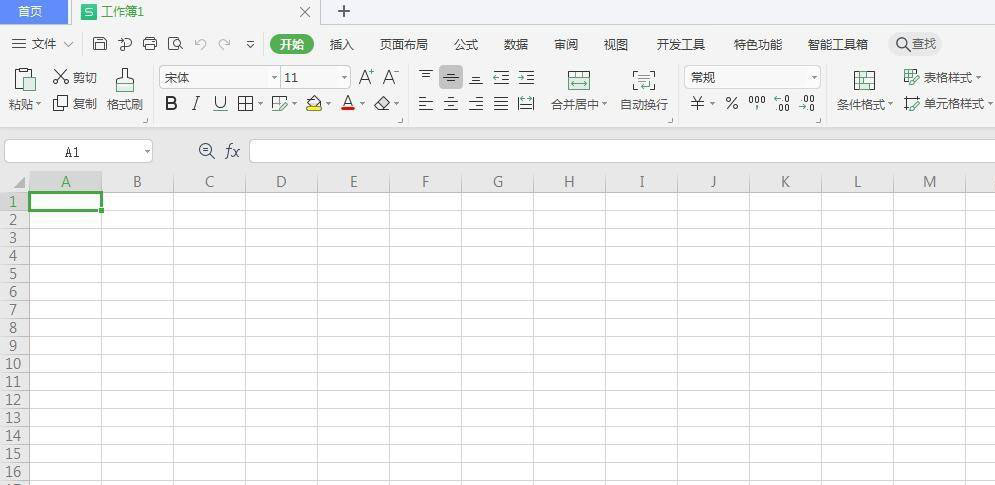
第二步,在任意一个空白单元格中,添加一个二进制数字;
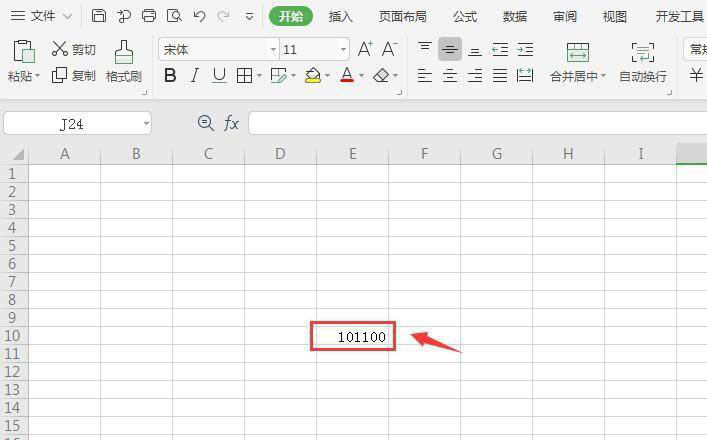
第三步,选中另外空白单元格,点击【公式】【插入函数】;
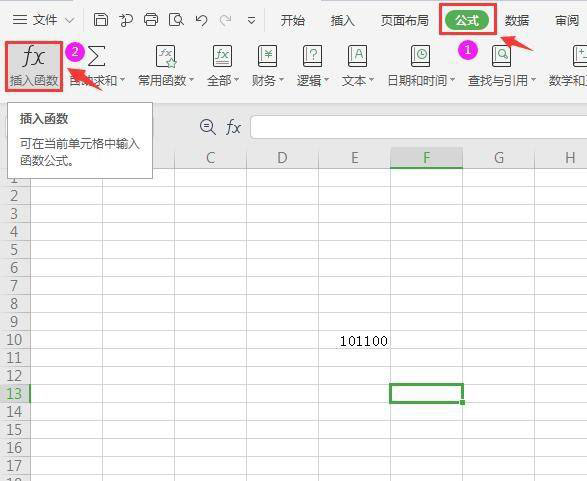
第四步,打开【插入函数】对话框,在【查找函数】文本框中,输入【BIN2HEC】关键字,再点击【确定】按钮;
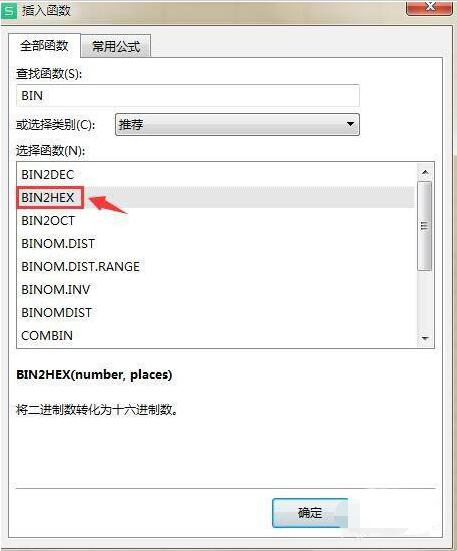
第五步,在【函数参数】对话框中,【二进制数】文本框中填写二进制数字所在单元格的名称,字符数自定义填写,其为转换的十六进制个数,再点击【确定】按钮。
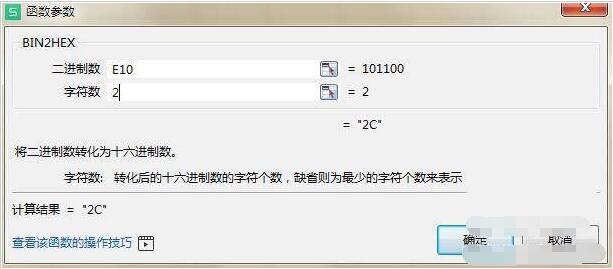
第六步,完成操作后,即可将二进制数转换成十六进制了。